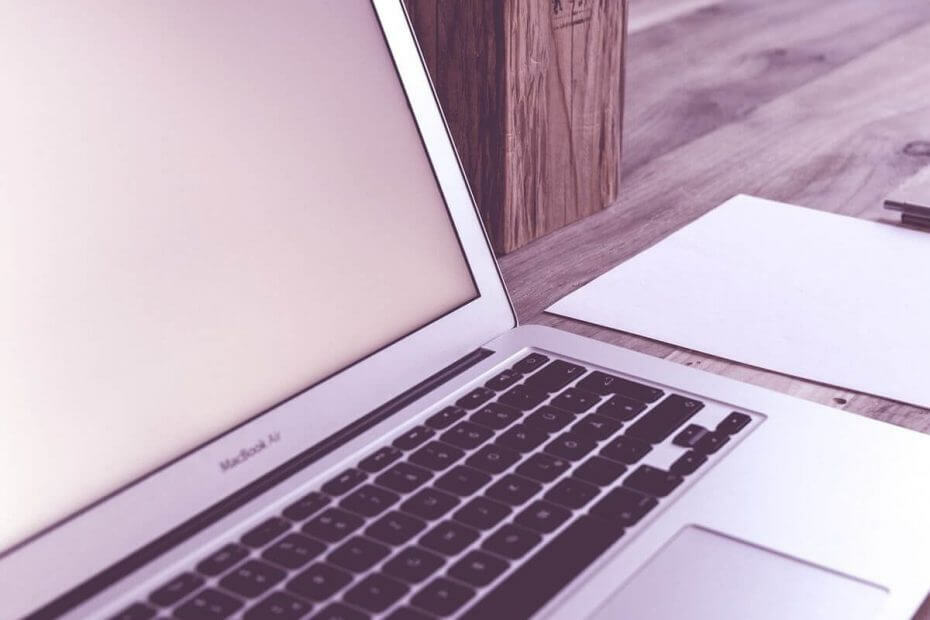
Tento softvér udrží vaše ovládače v prevádzke a zaistí vám tak bezpečnosť pred bežnými chybami počítača a zlyhaním hardvéru. Skontrolujte všetky svoje ovládače teraz v 3 jednoduchých krokoch:
- Stiahnite si DriverFix (overený súbor na stiahnutie).
- Kliknite Spustite skenovanie nájsť všetky problematické ovládače.
- Kliknite Aktualizácia ovládačov získať nové verzie a vyhnúť sa poruchám systému.
- DriverFix bol stiahnutý používateľom 0 čitateľov tento mesiac.
Stretnutie s Systém Windows už nezistí domácu skupinu v tejto sieti je mimoriadne nepríjemné chybové hlásenie. To znamená, že nebudete môcť zdieľať svoje súbory v sieti.
Možnosť Domáca skupina vo Windows umožňuje pripojiť všetky počítače, ktoré máte na jednom mieste, do jednej siete, čo vám umožňuje zdieľať súbory a tlačiarne medzi nimi.
Chybové hlásenie sa zobrazí vždy, keď používateľ s niekoľkými zariadeniami so systémom Windows inovuje niektoré alebo všetky počítače na systém Windows 10, zatiaľ čo je aktívna domáca skupina.
V dnešnom článku sa budeme venovať niektorým z najlepších spôsobov riešenia tejto problematiky. Čítajte ďalej a dozviete sa viac.
Čo robiť, ak systém Windows nedokáže v tejto sieti zistiť domácu skupinu?
1. Dočasne vypnite antivírus a bránu firewall v počítači
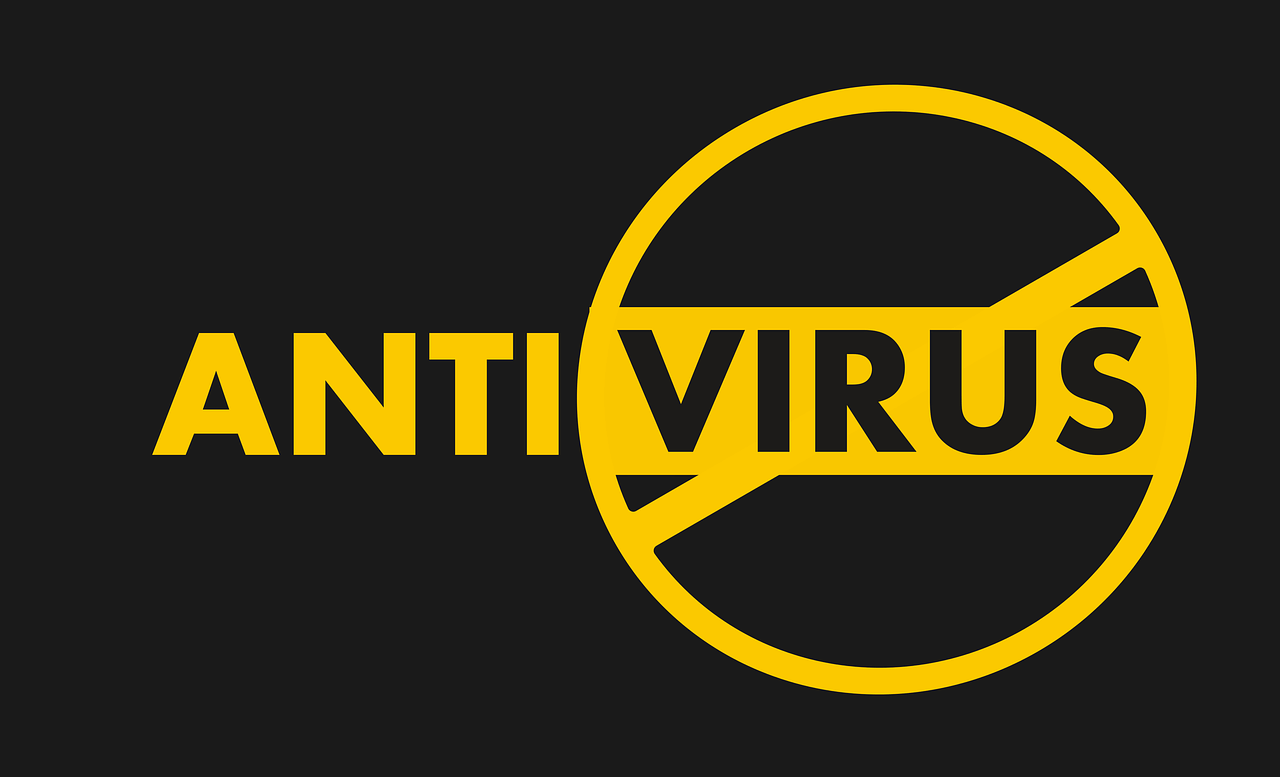
- Z dôvodu konfliktu spôsobeného aktualizáciou vášho počítača na Windows 10, keď je aktívna domáca skupina, je veľmi dôležité, aby sme vylúčili všetky ďalšie možnosti blokovania procesu.
- Z tohto dôvodu by ste mali vypnúť všetok antivírusový softvér a softvér brány firewall a pokúsiť sa pripojiť k domácej skupine.
- Ak tento spôsob nefunguje, vyskúšajte ďalší.
Chcete odstrániť domácu skupinu raz a navždy? Tu je stručný návod, ako na to!
2. Domácu skupinu opúšťajte iba v počítači, ktorý bol použitý na pôvodné vytvorenie skupiny
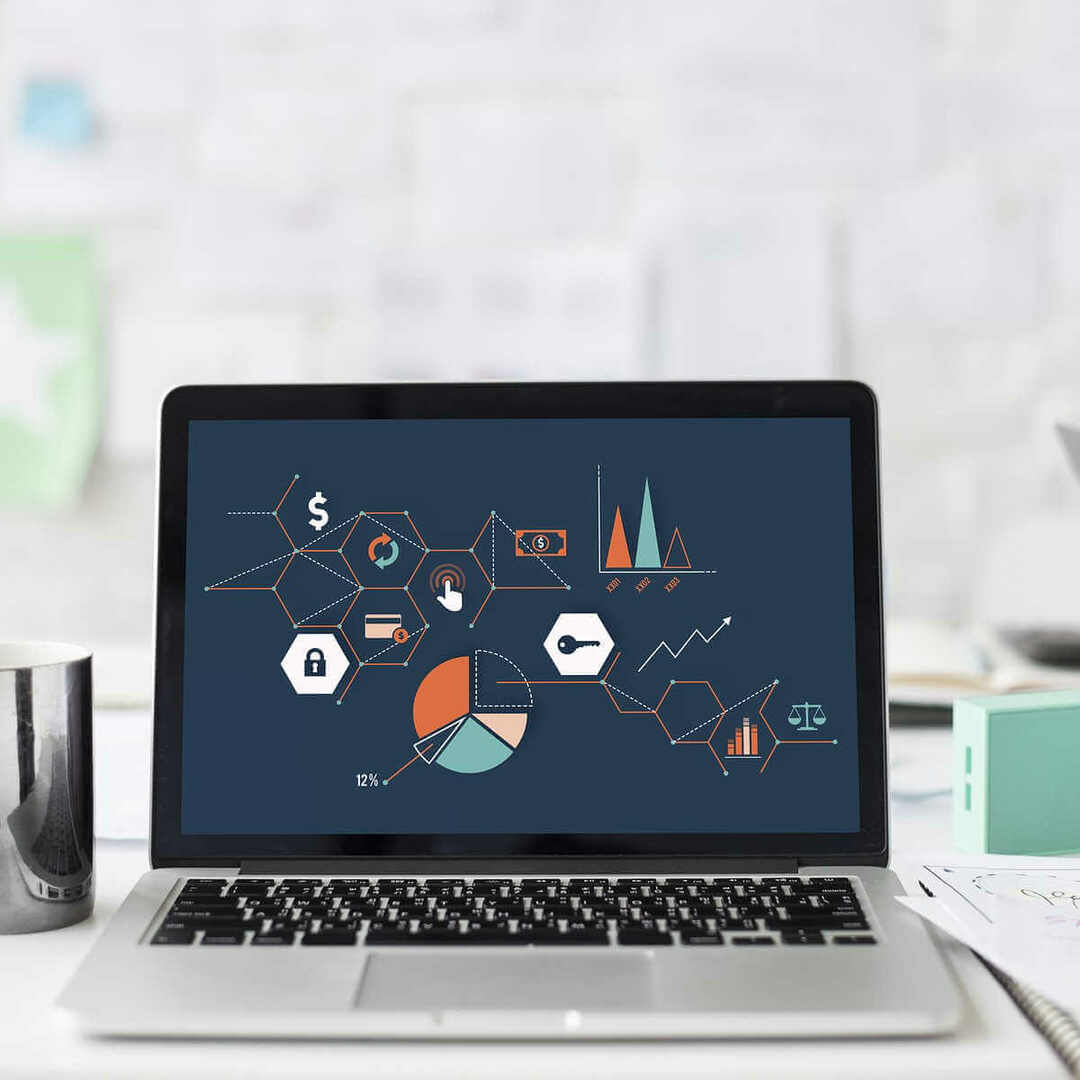
- Otvorte počítač, ktorý ste použili na vytvorenie domácej skupiny.
- Opustite domácu skupinu, ktorá obsahuje všetky počítače vo vašej domácnosti.
- Vytvorte novú domácu skupinu z rovnakého počítača.
- Poznačte si heslo novej domácej skupiny.
- Otvorte všetky ostatné počítače v sieti a spojte ich s novovytvorenou domácou skupinou.
- Ak táto možnosť problém nevyriešila, postupujte nasledujúcim spôsobom.
3. Odstráňte všetky posledné kúsky problematickej domácej skupiny a vytvorte novú

Poznámka: Aby ste mohli nájsť priečinok uvedený nižšie, budete musieť aktivovať možnosť Zobraziť skryté súbory a priečinky. Môžete tak urobiť kliknutím na ikonu vyhliadka karta vo vnútri programu Windows Prieskumník -> a začiarknite políčko vedľa položky Zobraziť skryté súbory.
- Otvorte každý počítač, ktorý je súčasťou starej relácie domácej skupiny, prejdite do nasledujúceho adresára:
C: \ Windows \ ServiceProfiles \ LocalService \ AppData \ Roaming \ PeerNetworking - Odstrániť všetok obsah z PeerNetworking priečinok.
- Stlačte Windows Key + R kľúče na každej z počítačových častí siete -> typ services.msc -> stlačte Zadajte.
- Vnútri Manažér služieb okno -> kliknite pravým tlačidlom myši na ikonu Poskytovateľ domácej skupiny -> vyberte Prestaň.
- Vypnite všetky počítače.
- Zapnite jeden počítač nebol ten, ktorý sa použil na vytvorenie prvého Domáca skupina -> vytvoriť nové Domáca skupina.
- Pripojte všetky ostatné počítače k novovytvorenej domácej skupine.
V tejto príručke sme preskúmali niektoré z najlepších metód riešenia problémov so systémom Windows, ktoré už pri tejto chybe siete nezistia domácu skupinu.
Dajte nám vedieť, ak vám tento sprievodca pomohol, a to komentárom nižšie.

